除了首頁之外,也可以在目錄頁面、結帳頁面、會員頁面放置圖片
這邊說明如何在特定版面出現部分圖片套件,若要設計整張單獨頁面,可以透過「商店設計 > 網店頁面」來達成。
此篇文章分成以下說明:
・圖片組合建立
・圖片套件選取
・圖片大小限制
・圖片順序設定
・常見問題
一、圖片組合建立
在指定圖片要在前台呈現的模樣之前,先上傳所有會使用到的圖片
步驟一、管理後台「商店設計 > 共用橫幅管理 > 新增」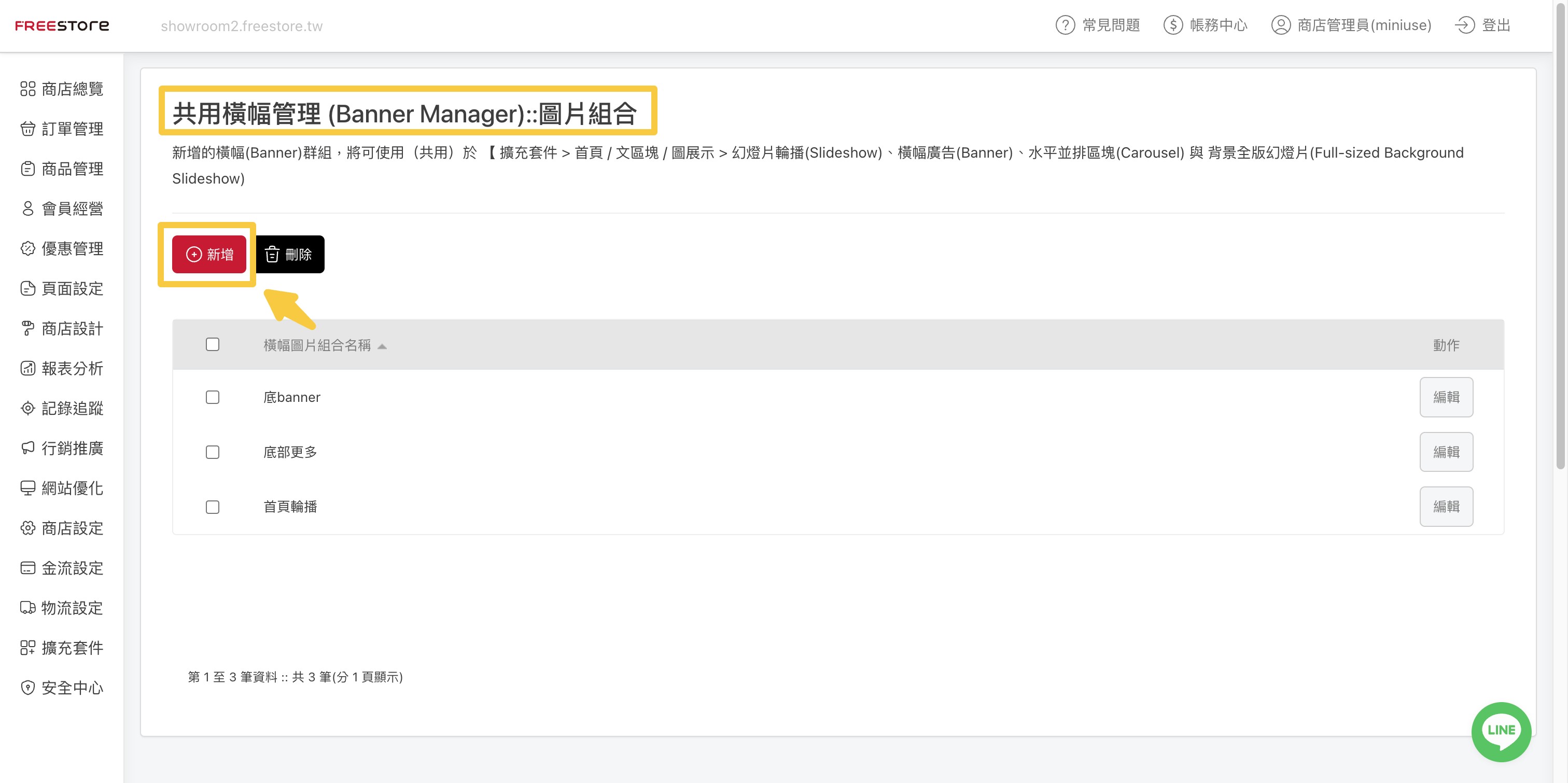
步驟二、「上傳圖片 > 設定點擊圖片後的超連結 > 決定順序」
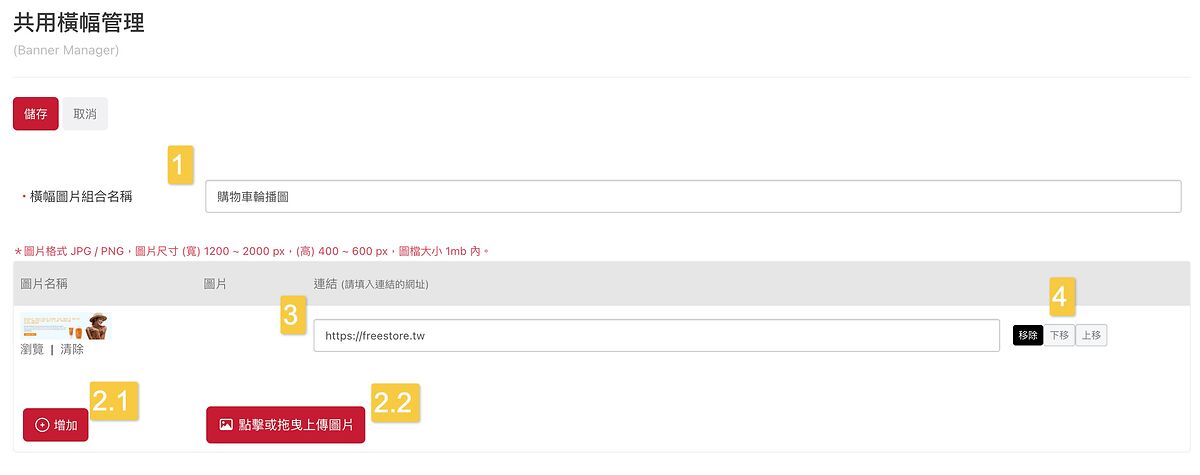
1. 橫幅圖片組合名稱:供人員自行查看,方便後續在設定圖片顯示位置時辨認圖片,例如:購物車輪播圖
2. 上傳圖片
2.1 點擊增加 > 上方瀏覽選擇
2.2 點擊或拖曳上傳圖片
3. 連結:在首頁點擊圖片時希望引導顧客到哪個頁面去
4. 拖拉順序:如有多張圖片,可決定在輪播時的順序
二、圖片套件選取
上傳好網站會使用到的圖片組合後,再來要指定圖片組合要如何在前台呈現,以及要呈現在哪裡
圖片套件可從「商店設計」中或「擴充套件 > 版面內容」找到。
幻燈片滑塊橫幅 (Slideshow)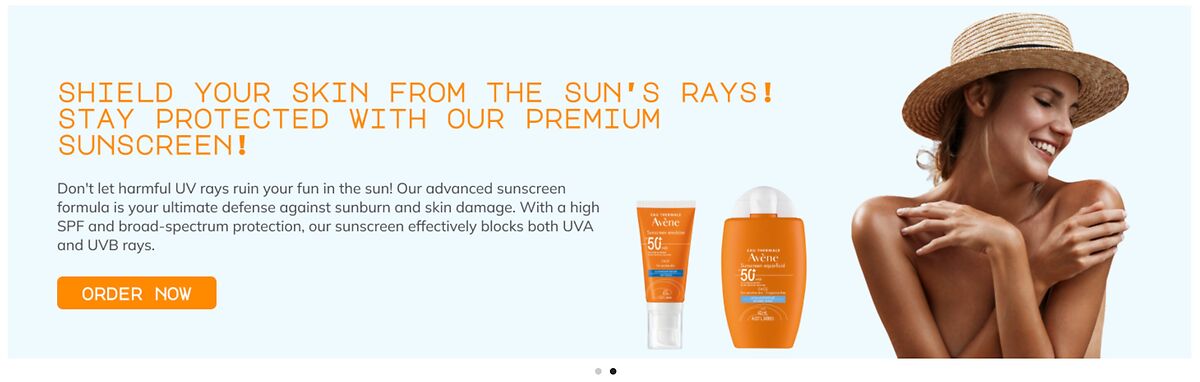
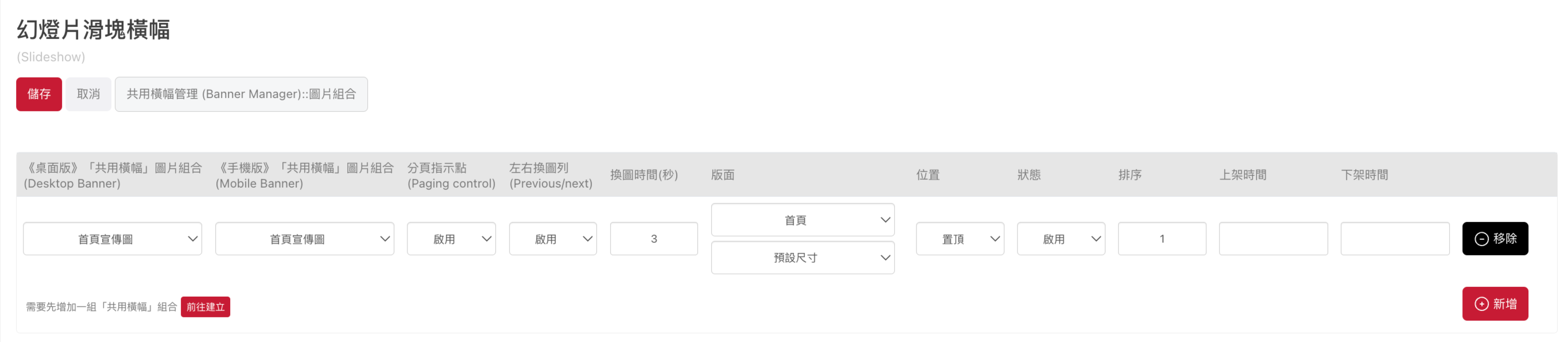
・桌面版、手機版可選取不同圖片組合,也就是說不同裝置可以顯示不同圖片
・分頁顯示點:若有多張圖,是否出現下方小圓點
・版面:要在網站的哪個版面放置該圖片套件,例如:目錄頁、結帳頁、會員中心 等
*如圖片選擇「彈性滿版」,則會置頂第一張顯示,此時排序就會失效,無法往下排。
・圖片尺寸建議
。滿版尺寸建議:寬 1920px
。非滿版尺寸建議:寬 1170px
水平並排橫幅 (Carousel)


・每次只顯示圖片數:預計一排要出現幾張,若有多張圖片,設定「1」代表會自動輪播,設定「2」代表一排顯示兩張
・圖片尺寸建議 (尺寸根據每次顯示圖片數而異)
。單張圖建議:寬 1170px
。多張圖:如三張則建議 寬 390px
輪播橫幅 (Banner)


・圖片尺寸建議:寬 1170px
· 圖片解析度 72px
· 檔案大小限制 1 MB 以下
· 圖片檔案格式建議為 JPG/PNG
· 上傳圖片檔名僅支援英文檔名,請避免使用特別符號,如 "-"、"&" 等
· 同一個區塊中的圖片尺寸盡量一致,以免輪播時版面忽大忽小
若在同一個區塊想要放置多種套件,可透過圖片套件右側的「排序」欄位,來指定前台呈現的上下順序,當位置設定為「置頂」時,數字越大則越下面,例如幻燈片排序為 1,輪播圖排序為 2,那麼在前台看見的樣子就會是由上往下「幻燈片 > 輪播圖」以此類推。
1. 幻燈片跟輪播圖差在哪裡?
幻燈片本身有支援電腦、手機顯示不同圖片,且幻燈片可以額外設定更換秒數。
2. 圖片套件跟拖曳編輯器差在哪裡?
拖曳編輯器適用於「整體頁面」編輯,但圖片套件更彈性,可出現在網站多處版面。
